使用“交互式创建”(Interactive Creation)功能创建基本体时,可以定位、缩放和调整基本体中的各种属性。默认情况下,“交互式创建”(Interactive Creation)已启用。
“交互式基本体创建”(Interactive primitive creation)功能可用于以两种方式创建基本体:
 ”,可以设定基本体的选项。
”,可以设定基本体的选项。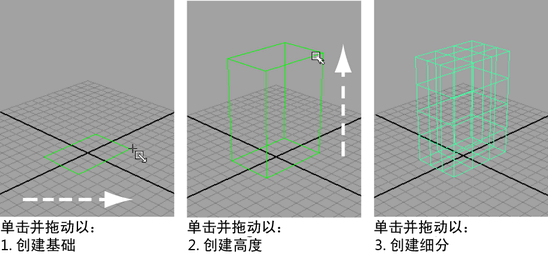
创建基本体之后,“完成时退出”(Exit on Completion)选项(默认情况下已启用)将自动退出基本体创建工具。如果要创建多个基本体,请禁用“创建 > 多边形基本体(Create > Polygon Primitives)> 完成时退出(Exit on Completion)”。
如果选择使用“创建 > 多边形基本体(Create > Polygon Primitives)> 基本体形状 >  ”设定的选项在原点创建基本体,请选择“创建 > 多边形基本体 > 交互式创建(Create > Polygon Primitives > Interactive Creation)”来禁用“交互式创建”(Interactive Creation)功能。
”设定的选项在原点创建基本体,请选择“创建 > 多边形基本体 > 交互式创建(Create > Polygon Primitives > Interactive Creation)”来禁用“交互式创建”(Interactive Creation)功能。
此外,还可以通过按  键并单击鼠标右键
键并单击鼠标右键  从标记菜单中为多边形基本体启用或禁用“交互式创建”(Interactive Creation)功能。
从标记菜单中为多边形基本体启用或禁用“交互式创建”(Interactive Creation)功能。
有关详细信息,请参见使用创建菜单创建多边形基本体。
以交互方式创建多边形基本体的步骤由场景视图中的多次单击并拖动操作组成。根据基本体类型的不同,单击并拖动操作的次数也有所不同:
如果要更改创建多边形基本体时使用的非交互式属性(例如,“半径”、“分段数”或“纹理映射 UV”),请选择“创建 > 多边形基本体(Create > Polygon Primitives)> 基本体形状 >  ”。
”。
基本体创建步骤完成之后,对于主动选定的对象,基本体的线框颜色将从鲜绿色更改为绿色。
在基本体创建过程中,按住 Shift 键和 Ctrl 键时将产生以下效果:
如果要更改用于创建多边形基本体的设置(例如,“分段”(Divisions)或“纹理映射”(Texture Mapping)),请选择“创建 > 多边形基本体(Create > Polygon Primitives)> 基本体形状 >  ”。
”。
可以连续创建多个多边形基本体,而不必返回到“多边形基本体”(Polygon Primitive)菜单或“工具架”(Shelf)。
在交互式基本体创建过程中,可以将多边形捕捉到场景中的现有对象。可以使用以下选项(单击“状态行”(Status line)中的图标或者按热键)。捕捉到:
使用这些功能,可以在创建基本体时,捕捉到由场景中任何其他对象定义的线或平面中的投影点。例如,可以创建一个圆柱体作为天文台的屋顶上的望远镜。
有关详细信息,请参见手册“基础知识”部分中的捕捉到栅格、曲线、点或视图平面和使用激活的对象捕捉。